Melodi Ancestor

Deze les is een vertaling van Angelika en een les van Daniela
Ik heb hiervoor toestemming gekregen van MoonlightAngel Lisette.
De originele les is �by KaffeDani's Tutorialkiste
Dank je wel Daniela
This is a translated tutorial of Daniela
I have received the permission to translate this lesson and to
place it on this website.
The original tutorial is �by KaffeDani's Tutorialkiste
Thank you verry much, Daniela
Klik op de link voor de originele les
https://tutorialkiste.de/2019/03/melodi-ancestor
Filters:
Mehdi - Wavy Lab 1.1 - Sorting Tiles
Simple - Pizza Slice Mirror
Carolaine and Sensibility - CS-LDots
Materiaal hier:
Zelf zoeken:
1 Persoon tube
Kleurenpalet:

Gebruik je eigen kleuren, speel dan met de Mengmodus en met de Dekking
Doe dit ook bij de filter Medhi Wavy Lab 1.1
1.Zet VG kleur op #000000
Zet AG kleur op #AB3220
Open een nieuwe transparante afbeelding van 900 x 550 Pixel
Effecten – Insteekfilter - Mehdi – Wavy Lab 1.1

Effecten – Insteekfilter - Mehdi – Sorting Tiles

2.Lagen – Dupliceren
Effecten – Insteekfilter - Mehdi – Sorting Tiles
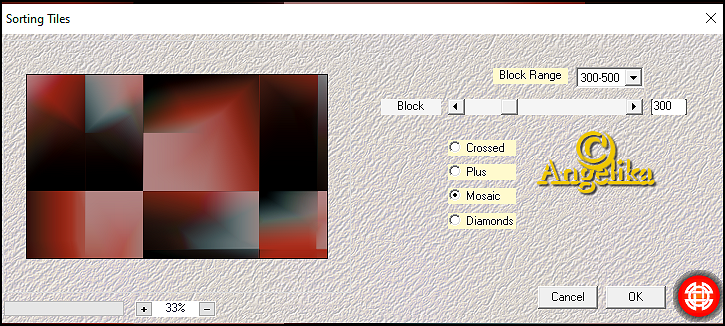
Lagen – Dupliceren
Effecten – Insteekfilter - Simple – Pizza Slics Mirror
Afbeelding – Spiegelen – Horizontaal spiegelen
Effecten – Randeffecten – Accentueren
>>alle 3 lagen accentueren<<
3.Activeer de laag van “Kopie 2 van raster 1”
Lagen – Eigenschappen – Dekking = 50
Activeer de laag “Kopie van Raster 1”
Lagen – Eigenschappen – Dekking = 70
Lagen – Samenvoegen – Alle lagen samenvoegen
4.Lagen – Dupliceren
Lagen – Nieuwe raster laag
Vul met #FFFFFF
Open “unnamed mask”, klik op het min teken
Lagen – Nieuwe maskerlaag – Uit afbeelding

Lagen – Samenvoegen – Groep samenvoegen
Lagen – Eigenschappen – Dekking = 50
5.Activeer de laag “Kopie van Achtergrond”
Selectie – Selectie laden/opslaan – Selectie laden van schijf – ancestor
Effecten – Insteekfilter - Carolaine and Sensibility – CS-LDots

Selectie – Niets selecteren
6.Selectie – Selectie laden/opslaan – Selectie laden van schijf – ancestor 1
Vul selectie met kleur #FFFFFF
Effecten – Textuureffecten – Lamellen

Selectie – Selectie laden/opslaan – Selectie laden van schijf – ancestor 2
Klik 1x op Delete
Selectie – Niets selecteren
Lagen – Samenvoegen – Alle lagen samenvoegen
7.Lagen – Nieuwe raster laag
Selectie – Selectie laden/opslaan – Selectie laden van schijf – ancestor 3
Vul met kleur #808080
Effecten – Insteekfilter - Carolaine and Sensibility – CS-LDots
>> instelling staat nog goed of kijk bij punt 5<<
Lagen – Eigenschappen – Mengmodus – Hard licht – Dekking = 60
Lagen – Samenvoegen – Omlaag samenvoegen
Selectie – Niets selecteren
8.Open “Melodi ancestor deco”
Bewerken – Kopiëren – Plakken als nieuwe laag op je werkstuk
Effecten – Afbeeldingseffecten – Verschuiven

Lagen – Samenvoegen – Omlaag samenvoegen
9.Lagen – Nieuwe raster laag
Selectie – Selectie laden/opslaan – Selectie laden van schijf – ancestor 4
Vul selectie met #FFFFFF
Effecten – Textuureffecten – Lamellen
>>instelling staat nog goed, zie punt 6<<
Selectie – Niets selecteren
10.Open “Melodi ancestor deco 1”
Bewerken – Kopiëren – Plakken als nieuwe laag op je werkstuk
Effecten – Afbeeldingseffecten – Verschuiven

Aanpassen – Scherpte – Verscherpen
Lagen – Samenvoegen – Omlaag samenvoegen
Lagen – Dupliceren
Afbeelding – Spiegelen – Verticaal spiegelen
11.Open “Melodi ancestor flower”
Bewerken – Kopiëren – Plakken als nieuwe laag op je werkstuk
Effecten – Afbeeldingseffecten – Verschuiven

Aanpassen – Scherpte – Verscherpen
12.Open jouw persoon tube
Bewerken – Kopiëren – Plakken als nieuwe laag op je werkstuk
>> pas de grote aan<<
Aanpassen – Scherpte – Verscherpen
13.Open “unnanmed deco”
Bewerken – Kopiëren – Plakken als nieuwe laag op je werkstuk
Afbeelding – Formaat wijzigen met 50%, alle lagen niet aanvinken
Effecten – Afbeeldingseffecten – Verschuiven

Aanpassen – Scherpte – Verscherpen
14.Afbeelding – Rand toevoegen – 1 Pixel #000000
Afbeelding – Rand toevoegen – 25 Pixel #FFFFFF
Afbeelding – Rand toevoegen – 1 Pixel #000000
Afbeelding – Rand toevoegen – 10 Pixel Kleur nr.2
Afbeelding – Rand toevoegen – 1 Pixel #000000
Selectie – Alles selecteren
Afbeelding – Rand toevoegen – 30 Pixel #FFFFFF
Effecten – 3D effecten – Slagschaduw: 5/ 5/ 40/ 15/ Kleur: #000000
Herhaal met: -5/ -5/
Selectie – Niets selecteren
>>ik heb hier een extra rand van 1 Pixel kleur nr.2 aan toegevoegd<<
15.Zoek een mooi lettertype en schrijf de tekst “Ancestor”
Schuif deze op de plaats, zie crea
Plaats je watermerk
Lagen – Samenvoegen – Alle lagen samenvoegen
Afbeelding – Formaat wijzigen naar 900 Pixel breed.
Aanpassen – Scherpte – verscherpen
Sla je werkstuk op als JPG
©MoonlightAngel vertaald door ©Angelik@2022
Deze creaties zijn door Truus gemaakt,
Truus, bedankt voor het testen van de les


Deze crea is door Henny Hillen gemaakt.

Reactie plaatsen
Reacties